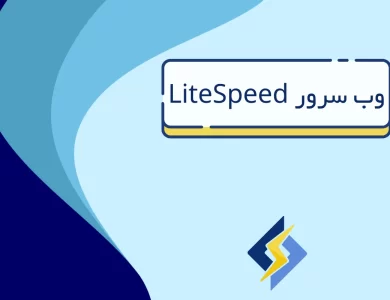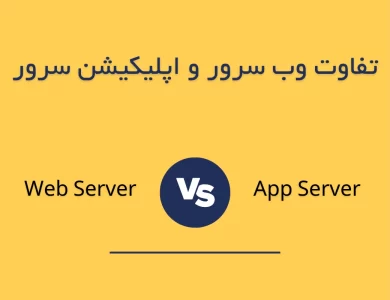تغییر رمز عبور در ویندوز سرور

رمزهای عبور به منظور افزایش امنیت برای جلوگیری از دسترسیهای غیرمجاز استفاده میشوند. تغییر رمز عبور در ویندوز سرور میتواند از این دسترسیها جلوگیری کرده و امنیت بالایی را برای سرور به همراه داشته باشد. همچنین بهتر است به صورت دورهای برای تغییر رمز عبور اقدام کنید تا امنیت سیستم بهبود یابد. حال سوال اصلی درباره نحوه تغییر این رمز عبور است. در ادامه به طور کامل با روشهای تغییر پسورد در سرور ویندوز آشنا میشویم.
فهرست مطالب
مراحل تغییر رمز سرور ویندوز
در ابتدا باید با سرور اختصاصی یا VPS راه اندازی یا خریداری و سپس ویندوز سرور را بر روی آن نصب کرده باشید. برای تغییر رمز ویندوز سرور باید به عنوان ادمین یعنی Administrator به سیستم وارد شوید تا اجازه تغییر را داشته باشید.
در ابتدا باید به ویندوز سرور وارد شوید. برای این کار میتوانید از طریق مجوزهای موجود در سیستم یا به کمک ابزارهایی مانند remote desktop connection به سرور متصل شوید. پس از وارد شدن میتوانید از روشهای مختلفی برای تغییر رمز استفاده کنید. این روشها معمولا برای تمام نسخههای ویندوز سرور قابل استفاده هستند.
مقاله پیشنهادی: mx رکورد چیست
روش اول
در روش اول میتوانید کلیدهای Ctrl + Alt + End را به صورت همزمان فشار دهید تا صفحه سرور ویندوز شما به صورت زیر باز شود.
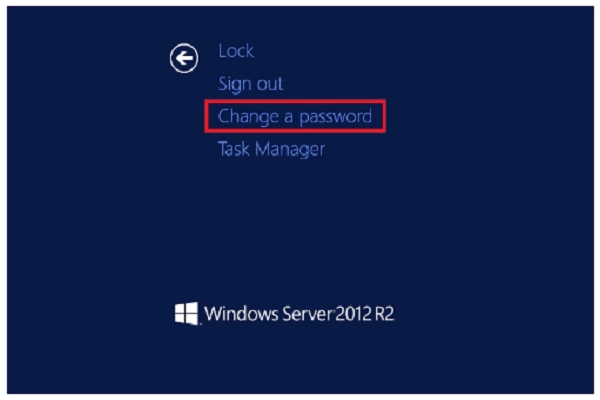
در این صفحه کافی است گزینه Change a password را انتخاب کنید. صفحهای به صورت زیر برای شما باز میشود.
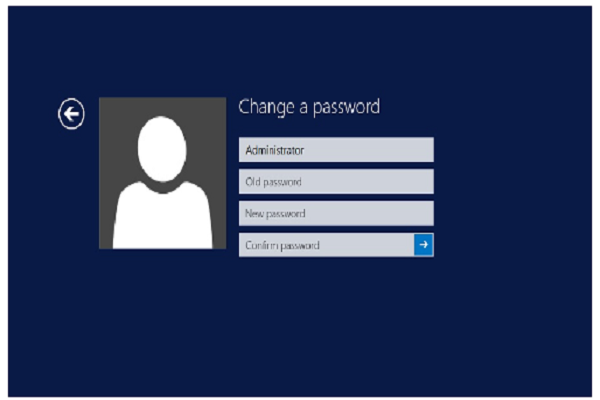
ابتدا پسورد قدیمی خود را در کادر Old password وارد و سپس پسورد جدید موردنظر را در قسمت New password و Confirm password وارد کنید. صفحهای به صورت زیر باز میشود و پیغام موفقیت آمیز بودن تغییر پسورد سرور ویندوز دریافت میکنید.
روش دوم: تغییر رمز عبور ویندوز سرور از طریق cmd
در روش دیگر میتوانید از طریق cmd برای تغییر رمز سرور ویندوز اقدام کنید. در ابتدا cmd را باز کرده و دستور زیر را تایپ کنید.
net user username new-password
به جای username نام کاربری و به جای new-password رمز عبور جدید را وارد کنید. در این روش نیازی به وارد کردن رمز عبور قدیمی وجود ندارد. به همین راحتی رمز عبور ویندوز سرور شما تغییر میکند.
روش سوم: تغییر رمز عبور از طریق control panel
شما میتوانید از طریق وارد شدن به کنترل پنل ویندوز سرور رمز عبور ویندوز را تغییر دهید. برای این کار مراحل زیر را دنبال کنید.
از طریق کادر جستجو عبارت control panel را وارد کنید تا صفحه تنظیمات آن برای شما باز شود.
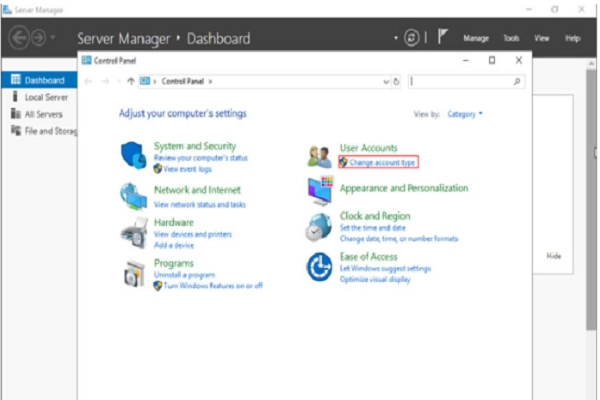
بر روی عبارت Change account type که در تصویر مشخص شده است کلیک کنید. صفحهای به صورت زیر باز میشود. در میان کاربران موجود، گزینهای که قصد تغییر رمز عبور آن را دارید انتخاب کنید.
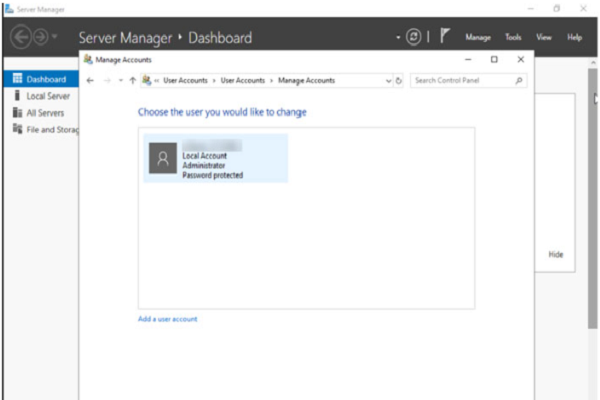
با کلیک بر روی آن صفحه زیر باز میشود که باید گزینه Change the password را انتخاب کنید.
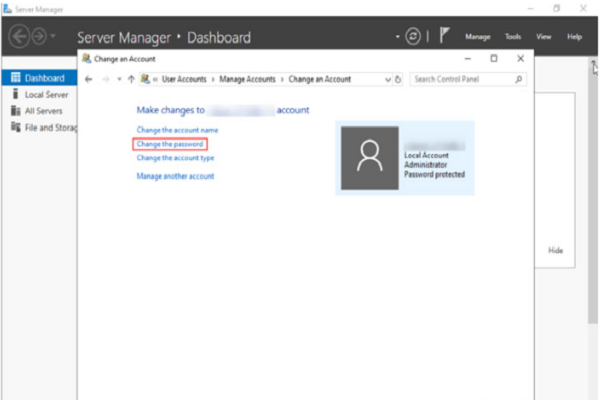
در این قسمت رمز عبور فعلی را به همراه رمز جدید و تکرار آن وارد کنید و بر روی گزینه change password کلیک کنید.
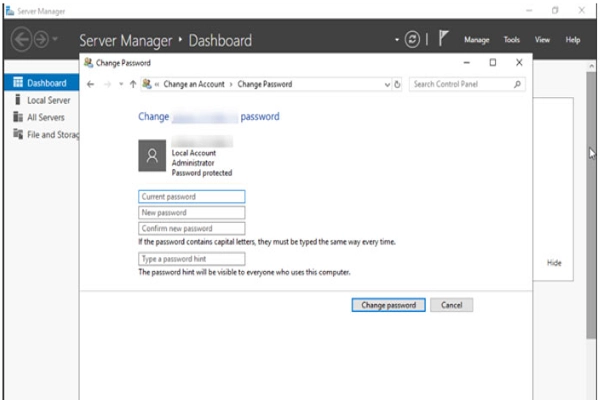
به این طریق تغییر رمز عبور در ویندوز سرور با موفقیت انجام میشود.
بهتر است به صورت دورهای برای تغییر رمز عبور ویندوز سرور خود اقدام نمایید. به این صورت میتوانید از امنیت سرور خود مطمئن شده و اجازه دسترسی به افراد دیگر را ندهید.
تغییر رمز از طریق Computer manager
در این روش نیز ابتدا بر روی کامپیوتر راست کلیک کرده و گزینه manage را انتخاب کنید. تصویری به صورت زیر باز میشود، بر روی Local Users and groups کلید کنید و وارد قسمت Users شوید.
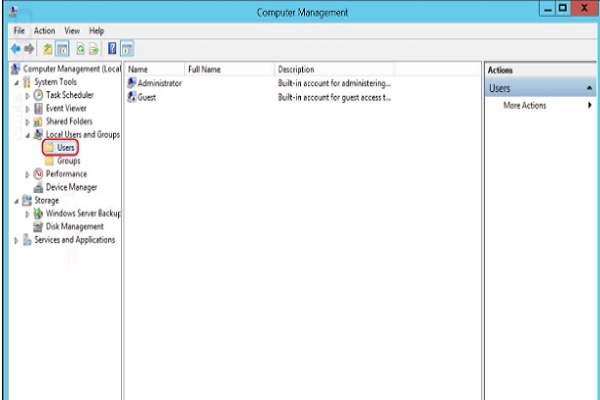
از میان گزینههای موجود Administrator را انتخاب و پس از راست کلیک گزینه Set Password را انتخاب کنید.
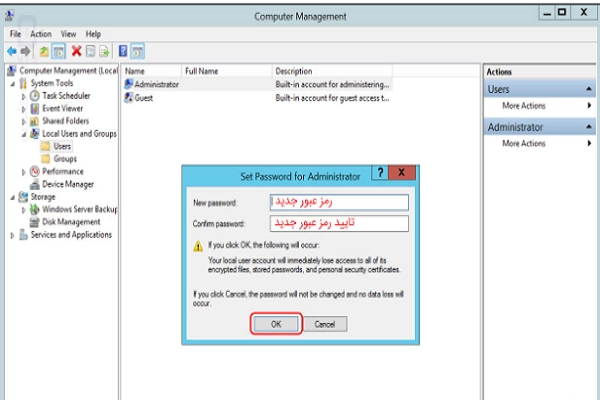
رمز عبور موردنظر را انتخاب و ok کنید.
به این صورت رمز عبور ویندوز سرور شما به رمز جدید تغییر میکند.
تغییر رمز عبور ویندوز سرور بدون اطلاع از رمز عبور فعلی
شما میتوانید بدون اطلاع یا استفاده از رمز عبور فعلی ویندوز سرور، برای تغییر آن اقدام کنید. برای این کار کافی است مراحل زیر را دنبال کنید.
- ابتدا Local Users and Groups را انتخاب کنید.
- بر روی پوشه Users که در سمت چپ نمایش داده شده است، کلیک کنید. به این صورت تمام حسابهای کاربری برای شما نمایش داده میشوند.
- حساب کاربری که قصد تغییر رمز عبور آن را دارید، انتخاب کنید.
- بر روی آن راست کلیک کرده و گزینه Set password را انتخاب کنید.
- در نهایت بر روی proceed کلیک کنید تا رمز عبور جدید شما ثبت شود.
سخن آخر
زمانی که سرور خود را از شرکتهای ارائه دهنده خدمات سرور خریداری میکنید، حتما برای تغییر رمز عبور در ویندوز سرور اقدام نمایید. علاوه بر آن همانطور که گفته شد، در بازههای زمانی مشخص نیز این رمز را تغییر دهید تا از امنیت بالای سرور خود مطمئن شوید. با کمک مراحل گفته شده رمز سرور شما به راحتی تغییر میکند. در صورتی که برای این کار با مشکل یا خطایی روبرو شدید، میتوانید در بخش کامنتها با ما درمیان بگذارید تا کارشناسان ما شما را راهنمایی کنند.